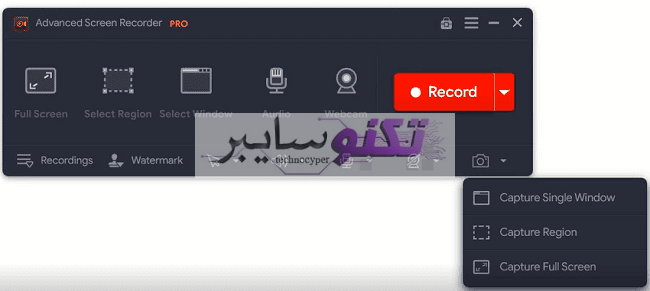في الوقت الحاضر، أصبح برنامج تسجيل شاشة الكمبيوتر جزءًا مهمًا من المهام اليومية التي نقوم بها من خلال أجهزتنا كل يوم. ومع ذلك، في حين أن الهواتف الذكية تجعل هذه المهمة بسيطة للغاية، إلا أنه لا يمكن قول الشيء نفسه بالنسبة لأجهزة الكمبيوتر المكتبية. ولكن، لدينا الحل الذي سيجعلك أكثر راحة في التقاط تسجيلات الشاشة على جهاز الكمبيوتر الخاص بك بكل سهولة واحترافية.
يأتي Windows مزودًا بأداة Sniping Tool سهلة الاستخدام لالتقاط لقطات الشاشة كصورة ولكنه يفشل في إعطائك خيارًا لتسجيل الشاشة كفيديو. هذا هو المكان الذي يأتي فيه Advanced Screen Recorder ويساعدك على تسجيل الشاشة بسهولة واحترافية لا مثيل لهما. فهو يمنحك ميزات مثل تسجيل الشاشة المجدول والبث المباشر وتسجيل الميكروفون وتسجيل حركة الماوس لإنشاء عروض توضيحية ومقاطع فيديو تعليمية مثالية.
ما هي أهم مميزات برنامج تسجيل شاشة الكمبيوتر Advanced Screen Recorder؟
هناك العديد من الميزات التي يقدمها برنامج تسجيل الشاشة المتقدم هذا مما يجعله مناسبًا لتسجيل الشاشات في نظام التشغيل Windows. تمكنا في موقع تكنو سايبر من جمع هذه المميزات وتقديمها لكم بطريقة سلسة. وهو التالي:
أوضاع تسجيل متعددة
يتميز Advanced Screen Recorder بخيارات ملء الشاشة، وتحديد المنطقة، وتحديد النافذة التي تريد تسجيلها على الكمبيوتر. وهذا يجعل برنامج تسجيل الشاشة هذا أكثر فائدة من البرامج الأخرى حيث يمكنك الاستعداد لما تحتاج إلى تسجيله مسبقًا ولا تقلق بشأن اقتصاص الفيديو لاحقًا.
جدولة التسجيلات
يمكن استخدام مسجل الشاشة للكمبيوتر الشخصي لجدولة التسجيلات. وهذا يعني أنه لا داعي للقلق بشأن الانتقال سريعًا إلى البرنامج وضبط الأدوات والإعدادات إذا لزم الأمر لتسجيل ندوة عبر الإنترنت أو اجتماع أو مكالمة مهمة. تتوفر أيضًا خيارات في جدول التسجيل مثل: وقت البدء والتوقف ومنطقة التسجيل وميكروفون التسجيل وتسجيل صوت النظام والتكرار.

إيقاف التسجيل تلقائيًا
ميزة وظيفية أخرى تجعل Advanced Screen Recorder أفضل برنامج لتسجيل الشاشة وهي ميزة Auto Stop. فهو يوفر عليك من متاعب تسجيل الكثير من المحتوى. يمكنك الحصول على خيار إيقاف تسجيل الشاشة تلقائيًا بعد حد زمني أو وقت معين أو حجم ملف معين.
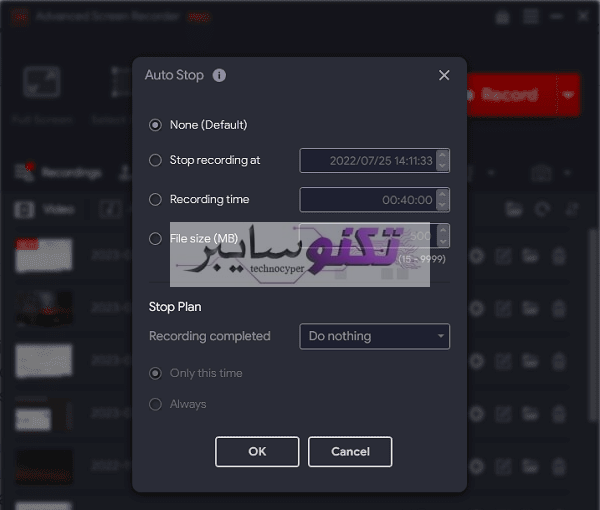
التسجيلات المقسمة تلقائيًا
إذا كنت تقوم بتسجيل الشاشات بانتظام على جهاز الكمبيوتر الخاص بك ونتج عن ذلك ملفات كبيرة، فيمكنك استخدام ميزة التقسيم التلقائي هذه. تعمل هذه الميزة تمامًا كما يوحي اسمها. سيقوم تلقائيًا بتقسيم التسجيل إلى أجزاء عند وصوله إلى الحد الزمني المحدد أو حجم الملف.
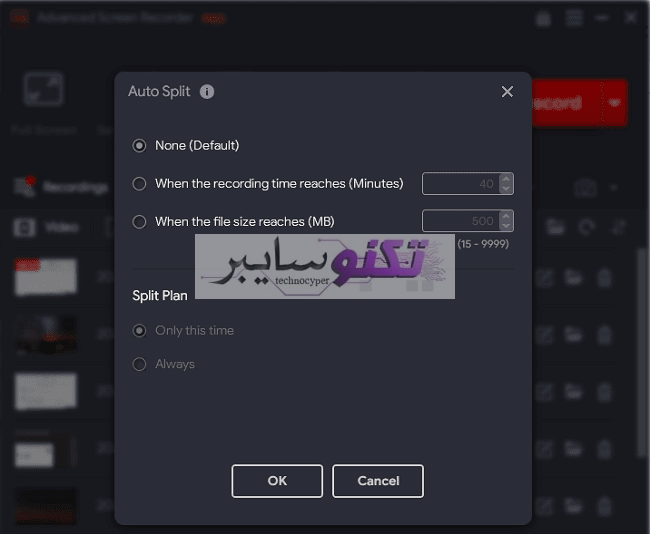
تسجيل الصوت فقط
لا يعد Advanced Screen Recorder مجرد برنامج لتسجيل الفيديو، بل يمكنه أيضًا تسجيل الصوت على جهاز الكمبيوتر الخاص بك. يمكن استخدامه لتسجيل صوت الميكروفون حصريًا مع خيار تسجيل الصوت القادم من الشاشة الرئيسية لجهاز الكمبيوتر الخاص بك.
بالإضافة إلى ذلك، يمكنك دائمًا تسجيل صوت الميكروفون والنظام بالإضافة إلى تسجيل الشاشة. يثبت هذا أنه أفضل مسجل شاشة كمبيوتر مع الصوت لأنه يسمح لك أيضًا بتنزيل الملف الصوتي بشكل منفصل في حالة احتياجك إلى تحرير التسجيلات الصوتية.

تسجيل كاميرا الويب مع تسجيل الشاشة
يعد Advanced Screen Recorder برنامجًا جيدًا لتسجيل الفيديو ويأتي مزودًا بخيار تسجيل كاميرا الويب. يعد هذا مفيدًا لتسجيل البرامج التعليمية والألعاب والعروض التقديمية. يمكن أيضًا استخدام هذه الميزة من قبل أولئك الذين يحبون استخدام كاميرا الويب لإظهار مهاراتهم باستخدام أجهزة الكمبيوتر الخاصة بهم.
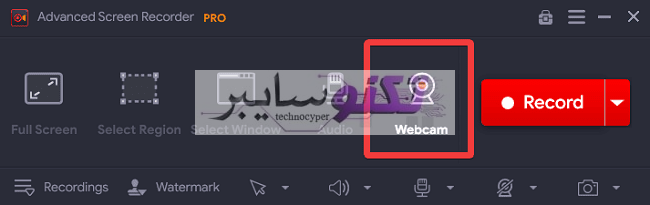
التقط أكثر من شاشة جنبًا إلى جنب Screen Overlay
بالإضافة إلى تسجيل كاميرا الويب، يمكن استخدامه أيضًا لتسجيل الشاشات جنبًا إلى جنب. يعد هذا مفيدًا بشكل خاص لتسجيلات شاشة الألعاب والعروض التقديمية والعروض التوضيحية للمنتجات الرقمية والتسجيلات الأخرى.
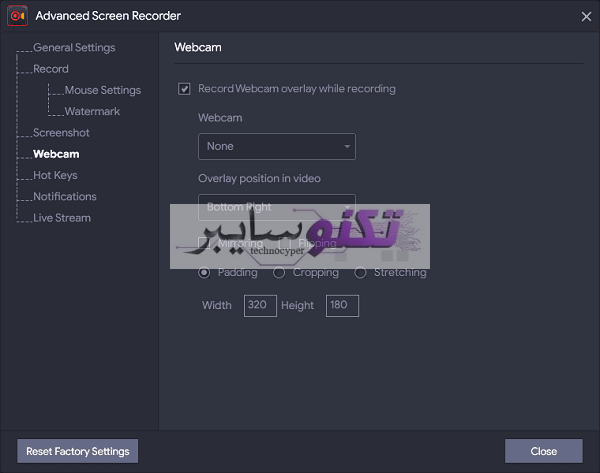
تسجيل حركات الماوس
عند إنشاء مقطع فيديو حول استكشاف أخطاء بعض أخطاء النظام والبرامج والألعاب وإصلاحها أو تقديم بعض الإرشادات للمستخدمين الآخرين، فإنك تحتاج إلى تسجيل حركات الماوس. يمكن استخدام مسجل الشاشة المتقدم لتسجيل حركات الماوس لأنه يوفر خيارات لتخصيصه بالألوان والنقر على المؤثرات الصوتية.
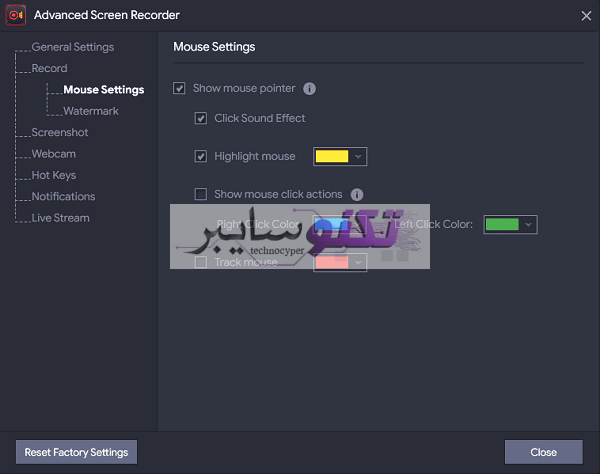
بث مباشر من البرنامج
يأتي هذا البرنامج مزودًا بميزة مهمة جدًا لجميع القائمين بالبث المباشر، وهي ميزة البث المباشر. يمكنكم البث المباشر عبر الفيسبوك واليوتيوب من خلال البرنامج الذي يعمل على نظامي التشغيل ويندوز 10 وويندوز 11. يمكنك العثور على زر البث المباشر في قائمة التسجيل المنسدلة في البرنامج.
كل ما عليك فعله هو الذهاب إلى الإعدادات في قائمة البرنامج. ضمن خيار البث المباشر، يتعين عليك لصق مفتاح البث وتحديد القناة التي تريد البث المباشر إليها بالإضافة إلى خادم البث والمعلومات الأخرى.
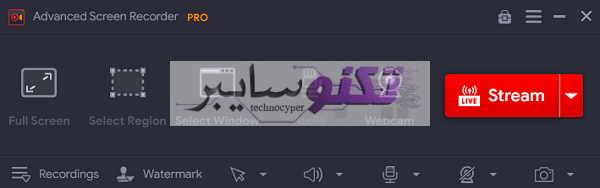
إمكانية إضافة علامة مائية على التسجيلات
يقوم Advanced Screen Recorder بحفظ تسجيلاتك من انتهاك حقوق الطبع والنشر باستخدام العلامة المائية. يسمح لك بإضافة نص أو صورة مخصصة إلى تسجيلاتك. لإضافته، يجب عليك إعداده قبل البدء في تسجيل شاشتك. هناك مجموعة من الخيارات لتخصيص النص الخاص بك مثل نمط الخط والحجم واللون والموضع والظل.
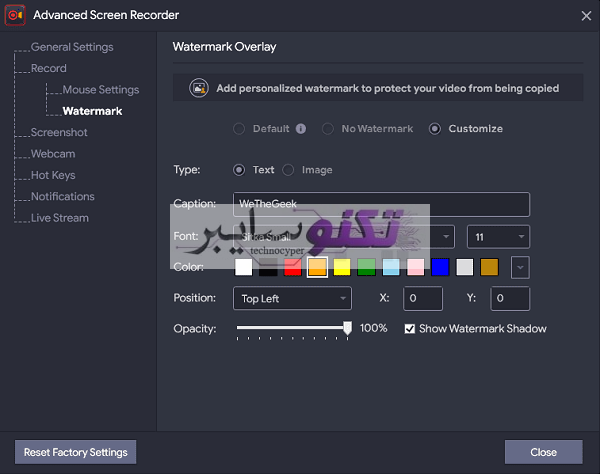
التقط لقطات شاشة
ميزة أخرى لمسجل الشاشة المتقدم هذا هي قدرته على التقاط لقطات الشاشة أثناء تسجيل الشاشة. وهذا يثبت أنه مفيد لأولئك الذين يبحثون عن تفاصيل في التسجيلات. باستخدام الشريط العائم على الشاشة، يمكنك النقر على أيقونة الكاميرا لالتقاط لقطات شاشة كصورة بدلاً من مقطع فيديو.